


工作中,一些小伙伴会把重要的文件设置隐藏,这样可以保证文件的私密性,但是有些小伙伴隐藏了之后就忘记怎么把隐藏文件显示出来的方法了,下面小编给大家带来win7如何把隐藏的文件显示出来的操作方法,一起来看看吧。
win7文件隐藏显示出来的方法:
第一步:首先我们win7电脑里面随便打开一个文件夹,鼠标点击窗口上菜单栏里面“工具”选项。
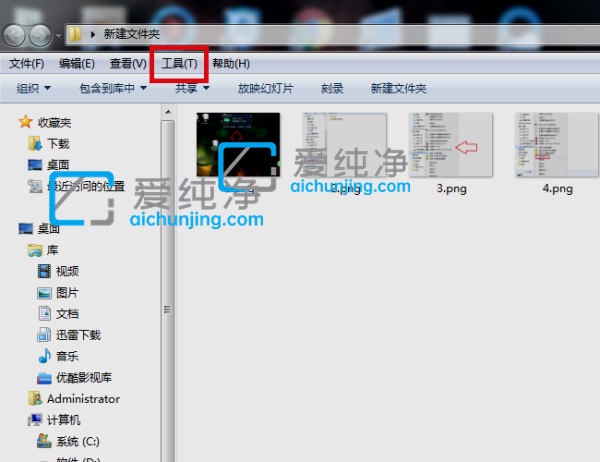
第二步:在弹出的下拉菜单中,选择“文件夹选项”选项。
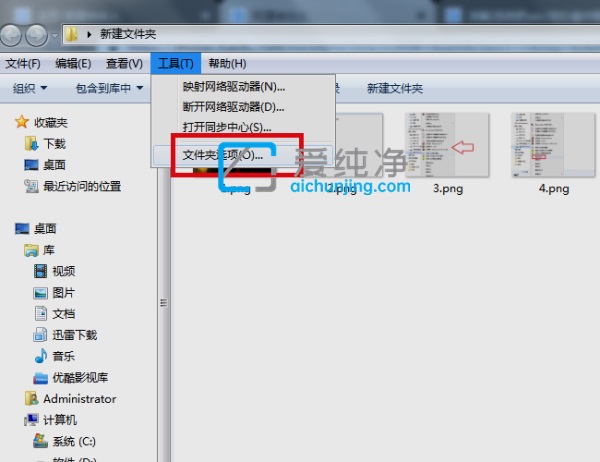
第三步:在打开的文件夹选项界面中,切换到“查看”选项卡。
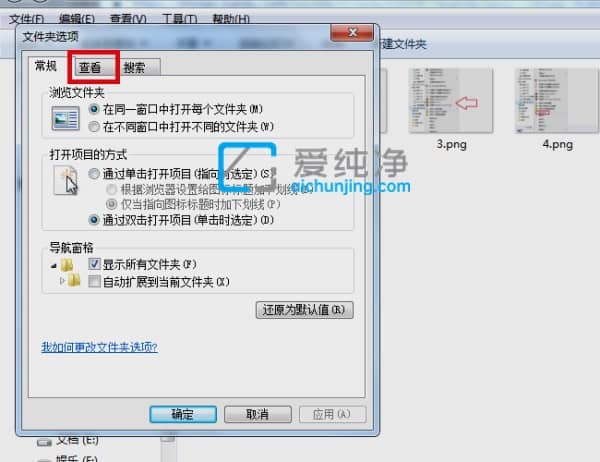
第四步:在查看的高级设置里面,下拉选择“显示隐藏的文件、文件夹或驱动器”选项,如果想要查看被隐藏的系统文件,我们可以把隐藏受保护的操作系统文件去掉就好。
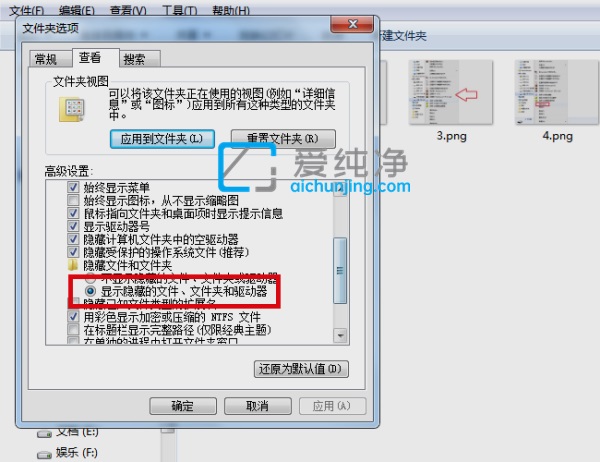
第五步:选择好后我们点击“确定”按钮即可显示被隐藏的文件。
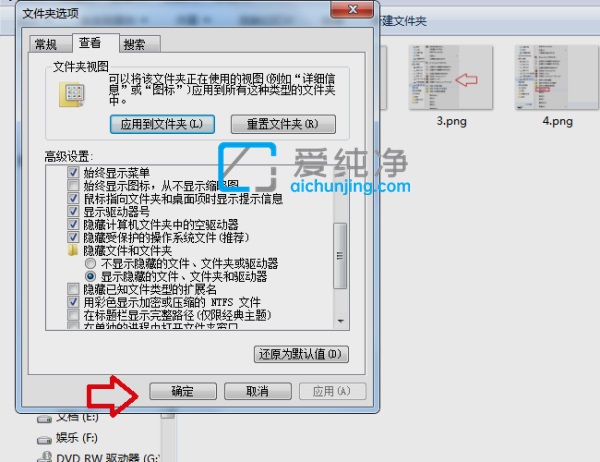
| 留言与评论(共有 条评论) |